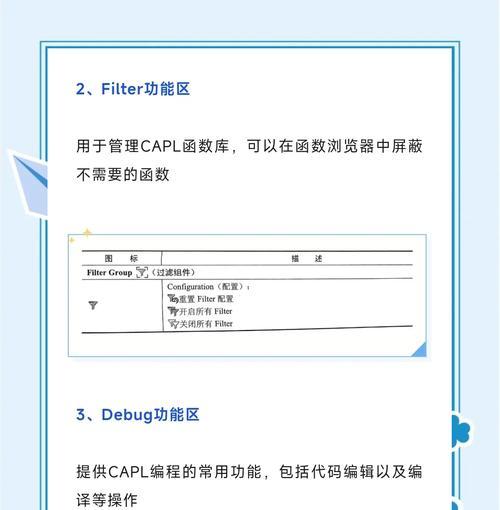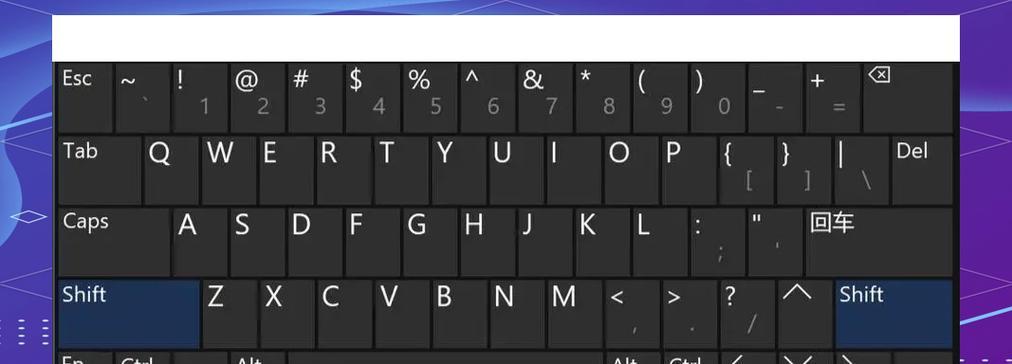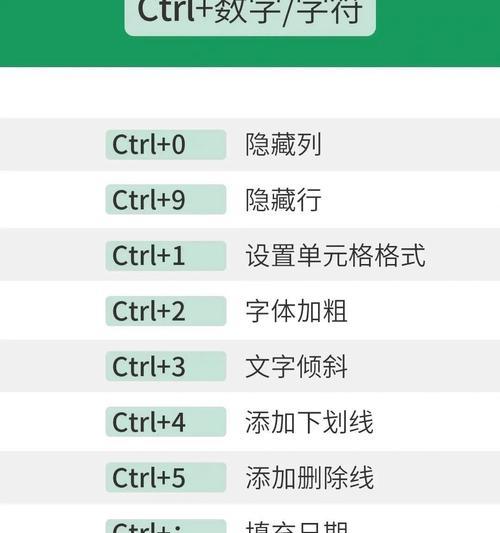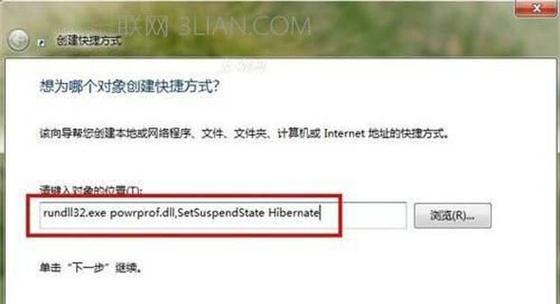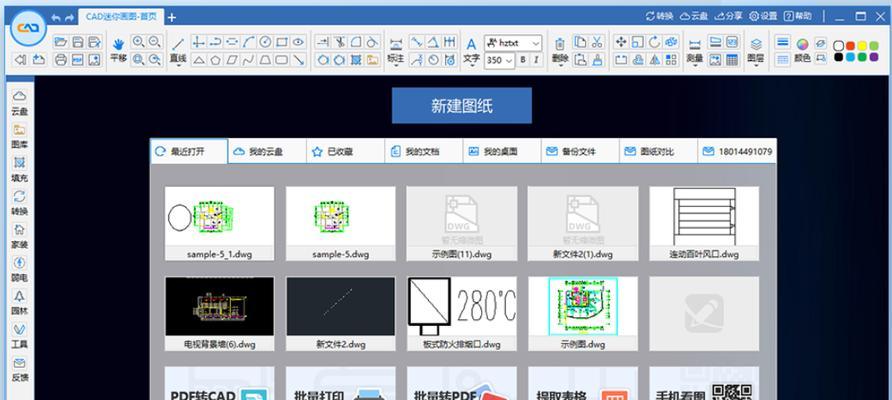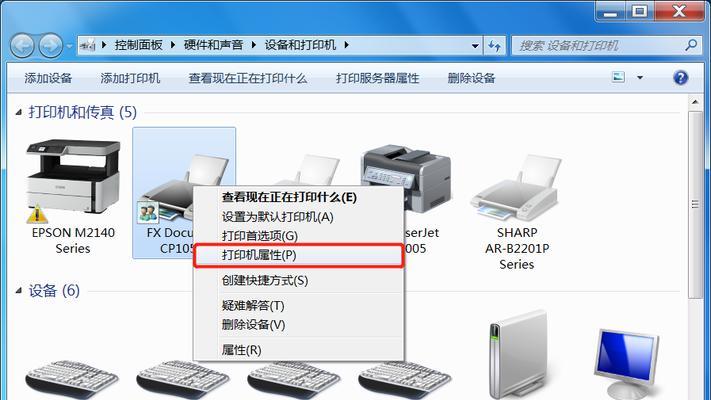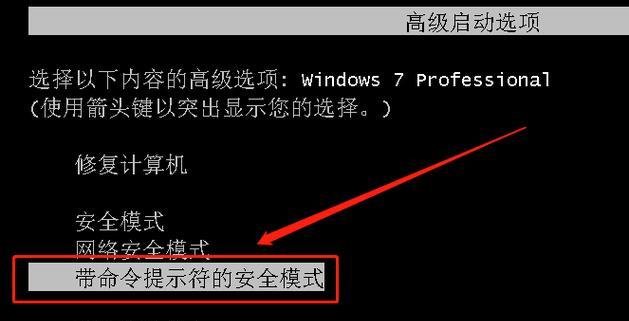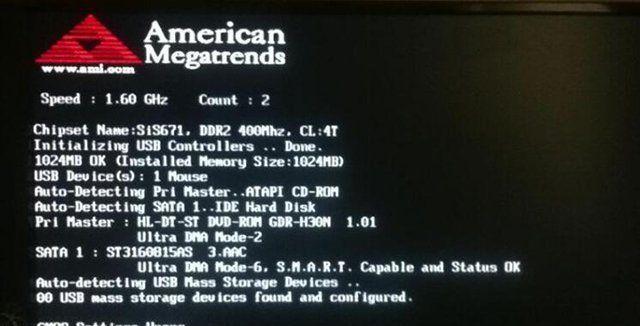在现代科技高速发展的时代,电脑已经成为了我们工作和生活中必不可少的工具。而在处理工作任务时,我们常常需要同时打开多个窗口来进行操作和查看。然而,当窗口过多时,如何高效地管理和切换这些窗口,成为了我们需要解决的问题。本文将介绍一些提高工作效率的多窗口显示快捷键方式,帮助你更轻松地处理多个窗口任务。
一:Win+D:显示桌面
通过按下“Win+D”组合键,可以迅速最小化所有窗口,以显示桌面。这在你需要暂时腾出桌面空间时非常有用,同时也方便你快速找到想要打开的文件或应用。
二:Alt+Tab:快速切换窗口
使用“Alt+Tab”组合键,可以快速在不同的窗口之间切换。按住“Alt”键不放,然后连续按下“Tab”键,可以依次在不同的窗口之间进行切换,释放“Alt”键时即可选中当前的窗口。
三:Win+数字键:快速打开或切换程序
通过按下“Win+数字键”组合键,可以快速打开或切换已固定到任务栏的应用程序。例如,按下“Win+1”会打开或切换到任务栏上的第一个应用程序,按下“Win+2”则会打开或切换到第二个应用程序,依此类推。
四:Ctrl+Shift+Esc:打开任务管理器
在处理多个窗口任务时,有时候可能需要查看或关闭某个未响应的程序。通过按下“Ctrl+Shift+Esc”组合键,可以快速打开任务管理器,方便进行进程管理和关闭异常程序。
五:Win+Left/Right箭头键:分屏操作
通过按下“Win+Left箭头键”可以将当前窗口固定在屏幕的左侧,而按下“Win+Right箭头键”则可以将当前窗口固定在屏幕的右侧。这个快捷键方式可以帮助你轻松实现多窗口分屏操作,提高工作效率。
六:Win+M:最小化所有窗口
当你需要迅速将所有窗口最小化时,只需按下“Win+M”组合键即可。这个快捷键方式可以帮助你快速清理桌面,方便进行其他操作。
七:Alt+F4:关闭当前窗口
在处理多个窗口任务时,有时可能需要快速关闭某个窗口。通过按下“Alt+F4”组合键,可以快速关闭当前激活的窗口,提高操作效率。
八:Ctrl+Tab:在同一应用程序中切换标签页
对于那些使用浏览器或文档编辑器等应用程序的用户来说,经常需要在不同的标签页之间进行切换。通过按下“Ctrl+Tab”组合键,可以在同一应用程序中快速切换标签页,方便查看和处理不同的内容。
九:Win+Shift+箭头键:在多显示器间移动窗口
对于使用多个显示器的用户来说,如何快速移动窗口到不同的显示器是一个常见问题。通过按下“Win+Shift+箭头键”组合键,可以将当前窗口在不同的显示器间进行移动,方便多屏幕工作。
十:Win+L:锁定计算机
当你需要暂时离开计算机时,为了保护个人隐私和确保计算机安全,你可以按下“Win+L”组合键,快速锁定计算机屏幕,防止他人未经授权地访问你的计算机。
十一:Ctrl+Shift+N:新建窗口
在某些应用程序中,可能需要同时打开多个窗口来进行操作。通过按下“Ctrl+Shift+N”组合键,可以快速新建一个新窗口,方便同时处理不同的任务。
十二:Alt+Space:显示窗口菜单
有时候你可能需要进行特定的窗口操作,如最大化、最小化、移动或关闭窗口等。通过按下“Alt+Space”组合键,可以快速显示当前窗口的菜单,方便进行相应的操作。
十三:Win+P:选择投影模式
对于使用投影仪或外接显示器的用户来说,通过按下“Win+P”组合键,可以快速选择不同的投影模式,以适应不同的显示需求。
十四:Win+Shift+M:恢复最小化的窗口
当你需要将所有窗口恢复到之前最小化的状态时,只需按下“Win+Shift+M”组合键即可。这个快捷键方式可以帮助你迅速找回之前的工作状态,提高工作效率。
十五:
通过掌握这些多窗口显示快捷键方式,你可以更加高效地管理和操作多个窗口任务,提高工作效率。无论是切换窗口、分屏操作还是快速关闭或打开窗口,这些快捷键方式都能帮助你轻松应对各种窗口处理需求。加快你的工作效率,提升你的工作体验。